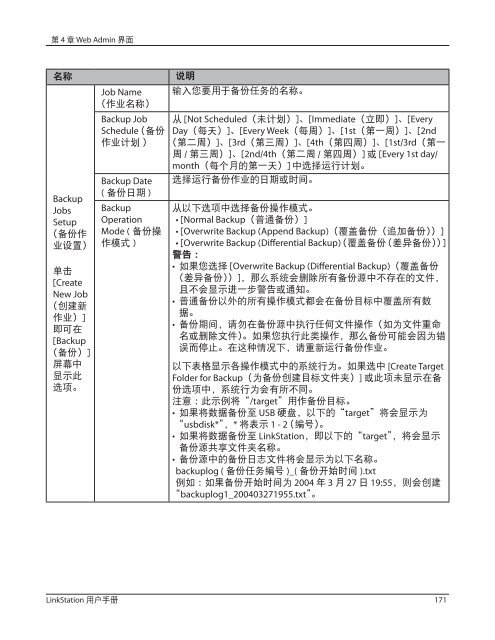LinkStation User Manual
LinkStation User Manual
LinkStation User Manual
You also want an ePaper? Increase the reach of your titles
YUMPU automatically turns print PDFs into web optimized ePapers that Google loves.
第 4 章 Web Admin 界面<br />
名称 说明<br />
Backup<br />
Jobs<br />
Setup<br />
(备份作<br />
业设置)<br />
单击<br />
[Create<br />
New Job<br />
(创建新<br />
作业)]<br />
即可在<br />
[Backup<br />
(备份)]<br />
屏幕中<br />
显示此<br />
选项。<br />
Job Name<br />
(作业名称)<br />
输入您要用于备份任务的名称。<br />
Backup Job 从 [Not Scheduled(未计划)]、[Immediate(立即)]、[Every<br />
Schedule (备份 Day(每天)]、[Every Week(每周)]、[1st(第一周)]、[2nd<br />
作业计划 ) (第二周)]、[3rd(第三周)]、[4th(第四周)]、[1st/3rd(第一<br />
周 / 第三周)]、[2nd/4th(第二周 / 第四周)] 或 [Every 1st day/<br />
month(每个月的第一天)] 中选择运行计划。<br />
Backup Date<br />
( 备份日期 )<br />
Backup<br />
Operation<br />
Mode ( 备份操<br />
作模式 )<br />
选择运行备份作业的日期或时间。<br />
从以下选项中选择备份操作模式。<br />
• [Normal Backup(普通备份)]<br />
• [Overwrite Backup (Append Backup)(覆盖备份(追加备份))]<br />
• [Overwrite Backup (Differential Backup)(覆盖备份(差异备份))]<br />
警告 :<br />
• 如果您选择 [Overwrite Backup (Differential Backup)(覆盖备份<br />
(差异备份))],那么系统会删除所有备份源中不存在的文件,<br />
且不会显示进一步警告或通知。<br />
• 普通备份以外的所有操作模式都会在备份目标中覆盖所有数<br />
据。<br />
• 备份期间,请勿在备份源中执行任何文件操作(如为文件重命<br />
名或删除文件)。如果您执行此类操作,那么备份可能会因为错<br />
误而停止。在这种情况下,请重新运行备份作业。<br />
以下表格显示各操作模式中的系统行为。如果选中 [Create Target<br />
Folder for Backup(为备份创建目标文件夹)] 或此项未显示在备<br />
份选项中,系统行为会有所不同。<br />
注意 :此示例将“/target”用作备份目标。<br />
• 如果将数据备份至 USB 硬盘,以下的“target”将会显示为<br />
“usbdisk*”,* 将表示 1 - 2 (编号)。<br />
• 如果将数据备份至 <strong>LinkStation</strong>,即以下的“target”,将会显示<br />
备份源共享文件夹名称。<br />
• 备份源中的备份日志文件将会显示为以下名称。<br />
backuplog ( 备份任务编号 )_( 备份开始时间 ).txt<br />
例如 :如果备份开始时间为 2004 年 3 月 27 日 19:55,则会创建<br />
“backuplog1_200403271955.txt”。<br />
<strong>LinkStation</strong> 用户手册 171